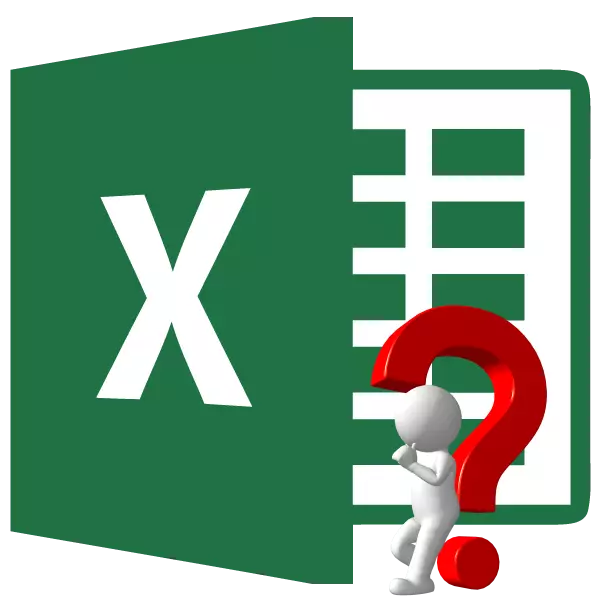
Excel ରେ କାମ କରିବାବେଳେ, ଉପଭୋକ୍ତାମାନେ ବେଳେବେଳେ ଏକ ନିର୍ଦ୍ଦିଷ୍ଟ ଉପାଦାନର ତାଲିକା ବାଛିବା ଏବଂ ଏହାର ସୂଚକାଙ୍କ ଉପରେ ଆଧାର କରି ଏହାର ସୂଚକାଙ୍କ ଉପରେ ଆଧାର କରି ଏହାର ସୂଚକାଙ୍କ ଉପରେ ଆଧାର କରି ଏହାର ସୂଚକାଙ୍କ ଉପରେ ଆଧାର କରି ଏହାର ସୂଚକାଙ୍କ ଉପରେ ଆଧାର କରି ଏହାର ସୂଚକାଙ୍କ ଉପରେ ଆଧାରିତ | ଏହି କାର୍ଯ୍ୟ ସହିତ, ଫଙ୍କସନ୍ ସମ୍ପୂର୍ଣ୍ଣ ରୂପେ "ପସନ୍ଦ" ସହିତ ସ୍ୱୟଂଚାଳିତ ଭାବରେ କପି ହୋଇଛି | ଆସନ୍ତୁ ଏହି ଅପରେଟର୍ଙ୍କ ସହିତ କିପରି କାମ କରିବ ସବିଶେଷ ଏବଂ ଏହା କପି କରିପାରିବ ଜାଣିବା ପାଇଁ ବିସ୍ତୃତ ଭାବରେ ଜାଣିବା |
ଚୟନ ଅପରେଟର୍ ବ୍ୟବହାର କରି |
ପସନ୍ଦ ଅପରେଟର୍ସ ବର୍ଗକୁ ସୂଚିତ କରେ "ଲିଙ୍କ୍ ଏବଂ ଆରେଗୁଡିକ ସୂଚାଏ | ଏହାର ଉଦ୍ଦେଶ୍ୟ ହେଉଛି ନିର୍ଦ୍ଦିଷ୍ଟ କକ୍ଷକୁ ଏକ ନିର୍ଦ୍ଦିଷ୍ଟ ମୂଲ୍ୟକୁ ଦୂର କରିବା, ଯାହା ସିଟ୍ ଉପରେ ଅନ୍ୟ ଏକାଦଶରେ ଇଣ୍ଡେକ୍ସ ନମ୍ବର ସହିତ ଅନୁରୂପ ଅଟେ | ଏହି ଅପରେଟର୍ ର ବାକ୍ୟବିନ୍ୟାସ ନିମ୍ନଲିଖିତ:= ଚୟନ (ସଂଖ୍ୟା_INTEX; ମୂଲ୍ୟ 1; ମୂଲ୍ୟ 2; ...)
ସୂଚକାଙ୍କ ନମ୍ବର ଆର୍ଗୁମେଣ୍ଟ୍ ଏକ କାଳକୁ ଏକ ଲିଙ୍କ୍ ଅଛି ଯେଉଁଠାରେ ଉପାଦାନର କ୍ରମ ସଂଖ୍ୟା, ଯାହାକୁ ପରବର୍ତ୍ତୀ ଗୋଷ୍ଠୀର ଏକ ନିର୍ଦ୍ଦିଷ୍ଟ ମୂଲ୍ୟ ଦିଆଯାଇଛି | ଏହି କ୍ରମ ସଂଖ୍ୟା 1 ରୁ 254 ରୁ 254 ଭିନ୍ନ ହୋଇପାରେ ଯଦି ଆପଣ ଏହି ସଂଖ୍ୟାଠାରୁ ଅଧିକ ଏକ ସୂଚକାଙ୍କ ନିର୍ଦ୍ଦିଷ୍ଟ କରନ୍ତି, ଅପରେଟର୍ କକ୍ଷରେ ଏକ ତ୍ରୁଟି ପ୍ରଦର୍ଶନ କରିବେ | ଯଦି ଆପଣ ଏହି ଆର୍ଗୁମେଣ୍ଟ୍ ଭାବରେ ଏକ ଭଗ୍ନାଂଶ ମୂଲ୍ୟ ପ୍ରବେଶ କରନ୍ତି, ତେବେ ଏହି ସଂଖ୍ୟାରେ ନିକଟ ଇଣ୍ଟିଜର୍ ଭାଲ୍ୟୁ ପରି ଏହି ରୋଗ ଆପଣଙ୍କୁ ଅନୁଭବ କରିବ | ଯଦି ଆପଣ "ଇଣ୍ଡେକ୍ସ ନମ୍ବର" ସେଟ୍ କରିଛନ୍ତି, ଯେଉଁଥିପାଇଁ କ changry ଣସି ଅନୁରୂପ "ମୂଲ୍ୟ" ଆର୍ଗୁମେଣ୍ଟ୍ ନାହିଁ, ଏହି ଅପରେଟର୍ଙ୍କୁ କକ୍ଷରେ ଫେରାଇ ଦେବତା |
"ମୂଲ୍ୟ" ଆର୍ଗୁମେଣ୍ଟସ୍ ର ପରବର୍ତ୍ତୀ ଗୋଷ୍ଠୀ | ଏହା 254 ଆଇଟମ୍ ସଂଖ୍ୟାରେ ପହଞ୍ଚିପାରେ | ଏହି କ୍ଷେତ୍ରରେ, ଯୁକ୍ତି "ଅର୍ଥ 1" ବାଧ୍ୟତାମୂଳକ | ଏହି ଗ୍ରୁପ୍ସର ଏହି ଗ୍ରୁପ୍ ଗୁଡିକ ସୂଚାଏ ଯେ ପୂର୍ବ ଆର୍ଗୁମେଣ୍ଟ୍ ଇଣ୍ଡେକ୍ସ ଅନୁମୋଦିତ ହେବ | ଏହାର ହେଉଛି, ଯଦି "3" ସଂଖ୍ୟା "3 ଅଟେ, ଏହା" ମୂଲ୍ୟବ the "/" "ଆର୍ଗୁମେଣ୍ଟ ଭାବରେ ତିଆରି ହୋଇଥିବା ମୂଲ୍ୟ ସହିତ ଅନୁରୂପ ଅଟେ |
ମୂଲ୍ୟ ଭାବରେ ବିଭିନ୍ନ ତଥ୍ୟ ବ୍ୟବହାର କରାଯାଇପାରିବ:
- ସନ୍ଦର୍ଭ;
- ସଂଖ୍ୟାଗୁଡିକ;
- ପାଠ
- ସୂତ୍ରଗୁଡିକ;
- କାର୍ଯ୍ୟ, ଇତ୍ୟାଦି ଇତ୍ୟାଦି |
ଏବେ ଏହି ଅପରେଟର୍ ପ୍ରୟୋଗର ବିଶେଷ ଉଦାହରଣଗୁଡ଼ିକୁ ବିଚାର କରିବା |
ଉଦାହରଣ 1: କ୍ରମିକ ଉପାଦାନ ଲେଆଉଟ୍ କ୍ରମ |
ଆସନ୍ତୁ ଦେଖିବା ଏହି ବ feature ଶିଷ୍ଟ୍ୟ ସରଳ ଉଦାହରଣରେ କିପରି ବ valid ଧ ଅଟେ | 1 ରୁ 12 ସଂଖ୍ୟାରେ ସଂଖ୍ୟା ସହିତ ଆମର ଏକ ଟେବୁଲ୍ ଅଛି | ଟେବୁଲର ଦ୍ୱିତୀୟ ସ୍ତମ୍ଭର ଦ୍ୱିତୀୟ ସ୍ତମ୍ଭର ନାମ ନିର୍ଦ୍ଦିଷ୍ଟ କରିବା ପାଇଁ ସିଲେକ୍ଟ ଫଙ୍କସନ୍ ବ୍ୟବହାର କରି ଏହା ଆବଶ୍ୟକୀୟ |
- ଆମେ ସ୍ତମ୍ଭ "ମାସର ନାମ" ସ୍ତମ୍ଭର ପ୍ରଥମ ଖାଲି ସେଲ୍ କୁ ହାଇଲାଇଟ୍ କରୁ | ଫର୍ମୁଲା ଷ୍ଟ୍ରିଙ୍ଗ୍ ନିକଟରେ "ଫଙ୍କସନ୍" ଆଇକନ୍ ଉପରେ କ୍ଲିକ୍ କରନ୍ତୁ |
- କାର୍ଯ୍ୟଗୁଡ଼ିକର ଯାଦୁଗର ଚାଲିବା | "ଲିଙ୍କ୍ ଏବଂ ଆରେସ୍" ବର୍ଗକୁ ଯାଆନ୍ତୁ | ତାଲିକାରୁ ବାଛ, "ସିଲେକ୍ଟ" ବଟନ୍ ଉପରେ କ୍ଲିକ୍ କର ଏବଂ କ୍ଲିକ୍ କର |
- ଅପରେଟର୍ ଆର୍ଗୁମେଣ୍ଟସ୍ ୱିଣ୍ଡୋ ଚାଲୁଛି | ଇଣ୍ଡେକ୍ସ ନମ୍ବର ଫିଲ୍ଡରେ, ଆପଣ ଲିମିଂ ସଂଖ୍ୟାରେ ପ୍ରଥମ ସେଲ୍ ନମ୍ବରର ଠିକଣା ନିର୍ଦ୍ଦିଷ୍ଟ କରିବା ଉଚିତ୍ | ସଂଯୋଜନା ଦ୍ୱାରା ମାନୁଆଲୀ ଚାଳିତ ହସ୍ତକୃତ ଭାବରେ ଚାଳିତ ଏହି ପଦ୍ଧତିଟି ସଂପୃକ୍ତ ହୋଇପାରିବ | କିନ୍ତୁ ଆମେ ଅଧିକ ସୁବିଧାଜନକ ଭାବରେ କରିବୁ | ଫିଲ୍ଡରେ କର୍ସର୍ ସଂସ୍ଥାପନ କରନ୍ତୁ ଏବଂ ଶୀଟ୍ ଉପରେ ଥିବା ସଂପୃକ୍ତ ସେଲ୍ପରେ ଥିବା ବାମ ମାଉସ୍ ବଟନ୍ କ୍ଲିକ୍ କରନ୍ତୁ | ଯେହେତୁ ଆପଣ ଦେଖିଥିବେ, କୋର୍ଡିନେଟଗୁଡ଼ିକ ସ୍ୱୟଂଚାଳିତ ଭାବରେ ଆର୍ଗୁମେଣ୍ଟ ୱିଣ୍ଡୋ କ୍ଷେତ୍ରରେ ପ୍ରଦର୍ଶିତ ହୁଏ |
ଏହା ପରେ, ଆମକୁ ମାନୁଆଲୀ ସେହି ମାସର ଗୋଷ୍ଠୀରେ ସେହି ମାସର ନାମକୁ ନିୟନ୍ତ୍ରଣ କରିବାକୁ ପଡିବ | ଅଧିକନ୍ତୁ, ପ୍ରତ୍ୟେକ କ୍ଷେତ୍ର ନିଶ୍ଚିତ ଭାବରେ ଏକ ପୃଥକ ମାସ ସହିତ ପଠନ କରିବ, ଯାହା "NOURA1" କ୍ଷେତରେ "D." - "ଫେବୃଆରୀ" ରେ ଲିପିବଦ୍ଧ |
ନିର୍ଦ୍ଦିଷ୍ଟ କାର୍ଯ୍ୟକୁ ଏକଜେକ୍ୟୁଟ୍ କରିବା ପରେ, ୱିଣ୍ଡୋର ତଳେ ଥିବା "ଓକେ" ବଟନ୍ ଉପରେ କ୍ଲିକ୍ କରନ୍ତୁ |
- ଆପଣ ଯେପରି ଦେଖିଥିବେ, ତୁରନ୍ତ ସେଲ୍ ରେ ଆମେ ପ୍ରଥମ କାର୍ଯ୍ୟରେ ଲକ୍ଷ୍ୟ କରିଥିଲୁ, ସେହି ମାସର ମାସର ପ୍ରଥମ ନମ୍ବର ସହିତ ଅନୁରୂପ, ଯଥା ଜାନିଗୀ ନାମ, ଯଥା ଜାନାଇୟାରୀ "ମାସର ପ୍ରଥମ ସଂଖ୍ୟା ସହିତ ଅନୁପଯୁକ୍ତ |
- ବର୍ତ୍ତମାନ, "ମାସର ନାମ" ର ନାମ "ର ଯେକ SL ଣସି ପାଇଁ ଫର୍ମୁଲା ପ୍ରବେଶ ନକରିବା ପାଇଁ, ଆମକୁ ଏହାକୁ କପି କରିବାକୁ ପଡିବ | ଏହା କରିବା ପାଇଁ, ଆମେ କର୍ସର୍ କୁ ଫର୍ମୁଲା ଧାରଣ କରିଥିବା କକ୍ଷରେ କର୍ସର୍ ସଂସ୍ଥାପନ କରୁ | ଭରିଟି ମାର୍କର ଦେଖାଯାଏ | ବାମ ମାଉସ୍ ବଟନ୍ କ୍ଲିକ୍ କରନ୍ତୁ ଏବଂ ପୁରଣ ମାର୍କରକୁ ସ୍ତମ୍ଭର ଶେଷ ପର୍ଯ୍ୟନ୍ତ ଟାଣନ୍ତୁ |
- ଯେହେତୁ ଆପଣ ଦେଖି ପାରିବେ, ଆମେ ଆବଶ୍ୟକ କରୁଥିବା ପରିସର ସହିତ ସୂତ୍ର କପି କରାଯାଇଥିଲା | ଏହି କ୍ଷେତ୍ରରେ, ମାସରେ ଥିବା ସମସ୍ତ ନାମଗୁଡ଼ିକ ବାମ ପାର୍ଶ୍ୱରେ ଥିବା ସ୍ତମ୍ଭରୁ ପ୍ରଦର୍ଶିତ ହୋଇଥିଲା |
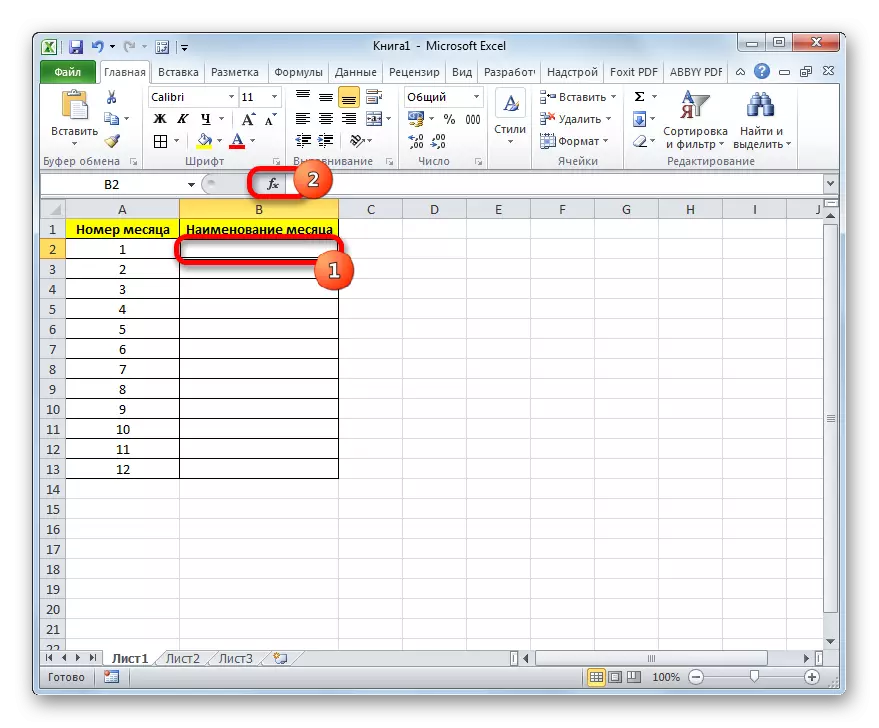
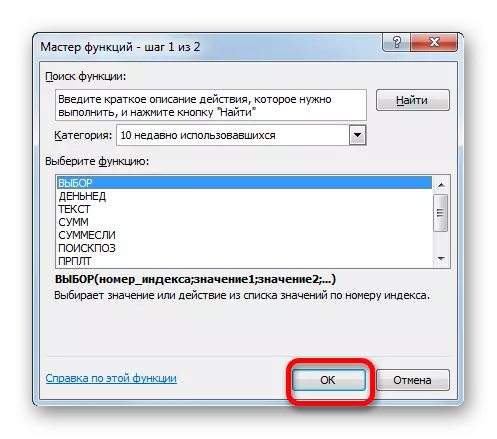
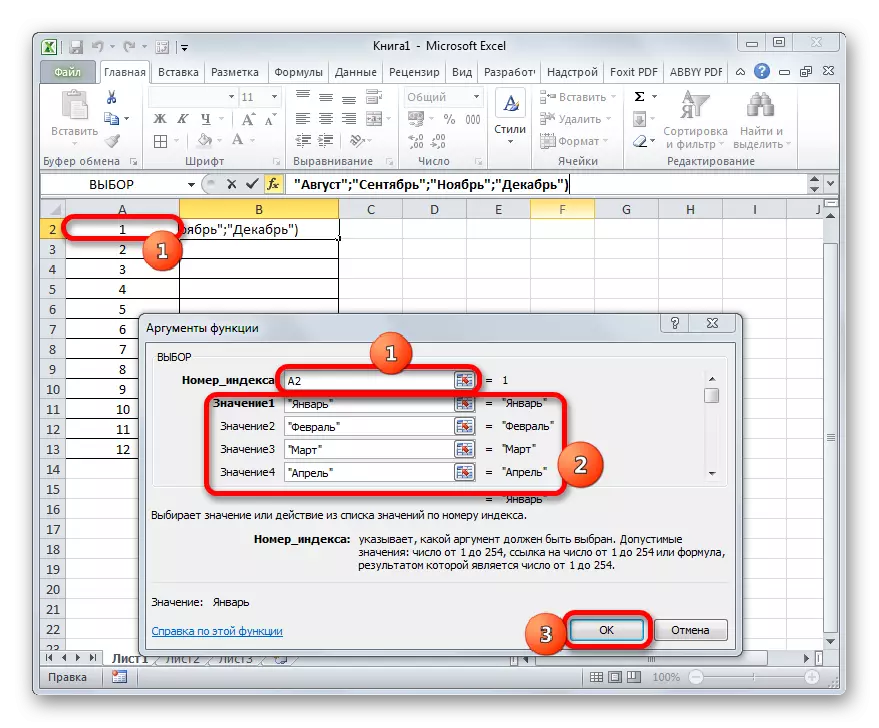
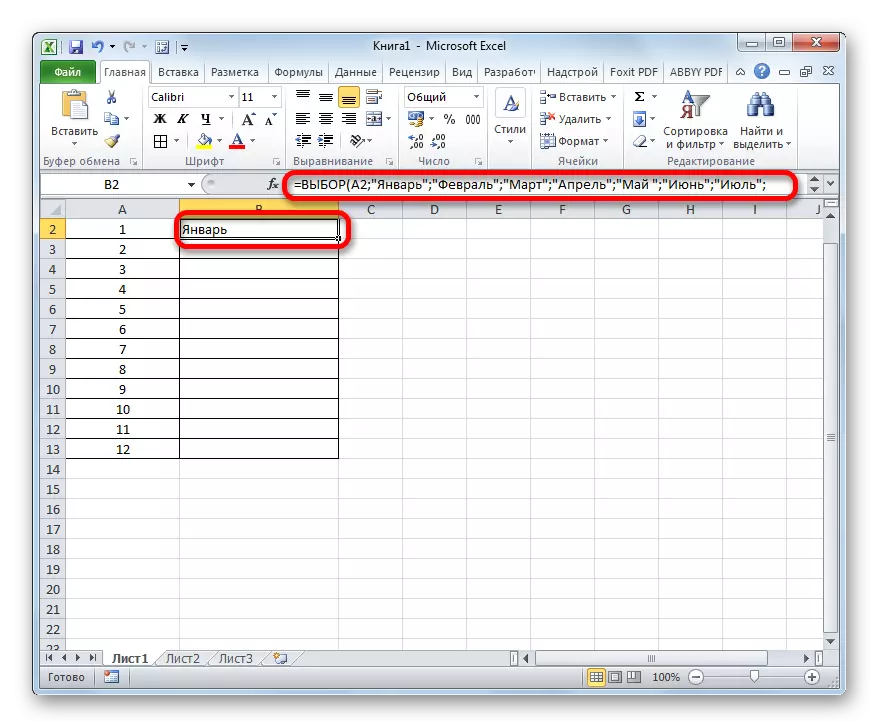
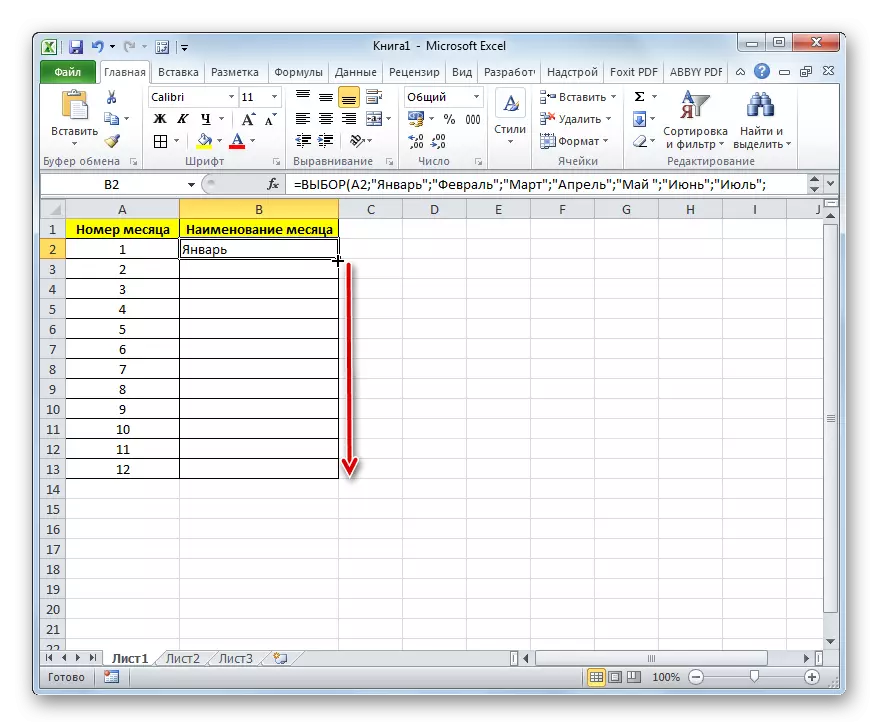
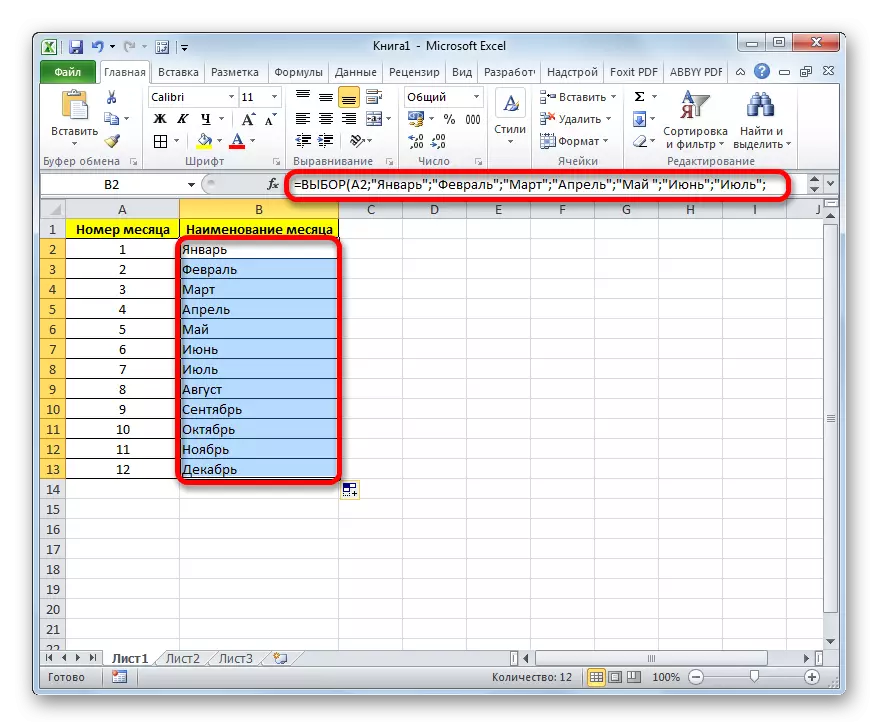
ଶିକ୍ଷା: Exceles ରେ କାର୍ଯ୍ୟର ମାଷ୍ଟର ଅଫ୍ |
ଉଦାହରଣ 2: ଅବାଧ୍ୟ ଉପାଦାନଗୁଡିକ ବ୍ୟବସ୍ଥା |
ପୂର୍ବ କ୍ଷେତ୍ରରେ, ଯେତେବେଳେ ସୂଚକ ସଂଖ୍ୟାର ସମସ୍ତ ମୂଲ୍ୟ କ୍ରମରେ ବ୍ୟବହୃତ ହେଉଥିଲା ତାହା ବାଛିବାରେ ଆମେ ସୂତ୍ର ପ୍ରୟୋଗ କରୁଥିଲୁ | କିନ୍ତୁ ନିର୍ଦ୍ଦିଷ୍ଟ ମୂଲ୍ୟଗୁଡିକ ମିଶ୍ରିତ ଏବଂ ପୁନରାବୃତ୍ତି ହେଲେ ଏହି ଅପରେଟର୍ କିପରି କାମ କରେ? ବିଦ୍ୟାଳୟ ଖଣ୍ଡଗୁଡ଼ିକର କାର୍ଯ୍ୟଦକ୍ଷତା ସହିତ ଟେବୁଲ୍ ର ଉଦାହରଣ ଉପରେ ଏହାକୁ ଦେଖିବା | ଟେବୁଲର ପ୍ରଥମ ସ୍ତମ୍ଭରେ, ଦ୍ୱିତୀୟ ଆକଳୀରେ (1 ରୁ 5 ପଏଣ୍ଟରେ), ଏବଂ ତୃତୀୟରେ ଆମ ପାଖରେ ପଦାଙ୍କ ପସନ୍ଦ ଅଛି, "ଖରାପ", "ସନ୍ତୋଷଜନକ", "ଭଲ", "ସିଦ୍ଧ") |
- ଆମେ "ବର୍ଣ୍ଣନା" ସ୍ତମ୍ଭର ପ୍ରଥମ କକ୍ଷକୁ ବଣ୍ଟନ କରୁ ଏବଂ ବାର୍ତ୍ତାଳାପ ରିପୋର୍ଟ ହୋଇସାରିଥିବା ପଦ୍ଧତିର ସାହାଯ୍ୟରେ ଆମେ ପ୍ରଥମ କକ୍ଷକୁ ବଣ୍ଟନ କରୁ, ଅପରେଟର୍ ଆର୍ଗୁମେଣ୍ଟ୍ସର ଚୟନ ୱିଣ୍ଡୋର ପସନ୍ଦର ପସନ୍ଦ |
"ଇଣ୍ଡେକ୍ସ ନମ୍ବର" ଫିଲ୍ଡରେ, "ମୂଲ୍ୟାଙ୍କନ" ସ୍ତମ୍ଭର ପ୍ରଥମ କକ୍ଷର ଏକ ଲିଙ୍କ୍ ନିର୍ଦ୍ଦିଷ୍ଟ କରନ୍ତୁ, ଯେଉଁଥିରେ ଏକ ସ୍କୋର ଧାରଣ କରିଥାଏ |
କ୍ଷେତ୍ରଗୁଡିକର ଗୋଷ୍ଠୀ "ଅର୍ଥ" ନିମ୍ନଲିଖିତ ଭାବରେ ପୁରଣ କରନ୍ତୁ:
- "ମୂଲ୍ୟ 1" - "ବହୁତ ଖରାପ";
- "ଅର୍ଥାତ୍" "-" ଖରାପ ";
- "ଅର୍ଥ 3" - "ସନ୍ତୋଷଜନକ";
- "ମୂଲ୍ୟ 4" - "ଭଲ";
- "ମୂଲ୍ୟ *" - "ଉତ୍କୃଷ୍ଟ।"
ଉପରୋକ୍ତ ତଥ୍ୟର ପରିଚୟଗୁଡ଼ିକ ଅତୁଳନୀୟ ହେବା ପରେ, "ଓକେ" ବଟନ୍ ଉପରେ କ୍ଲିକ୍ କରନ୍ତୁ |
- ପ୍ରଥମ ଉପାଦାନ ପାଇଁ ସ୍କୋର ଭାଲ୍ୟୁ କକ୍ଷରେ ପ୍ରଦର୍ଶିତ ହୁଏ |
- ଅବଶିଷ୍ଟ ସ୍ତମ୍ଭ ଉପାଦାନଗୁଡ଼ିକ ପାଇଁ ଏକ ସମାନ ପଦ୍ଧତି ଉତ୍ପାଦନ କରିବାକୁ, ଏହାର କକ୍ଷଗୁଡ଼ିକ ପୂରଣ ବ୍ୟବହାର କରି ଏହାର କକ୍ଷଗୁଡ଼ିକରେ ତଥ୍ୟ କପି କରନ୍ତୁ, ଯେପରି ପଦ୍ଧତି 1. ଆମେ ଦେଖିବା ପାଇଁ କାର୍ଯ୍ୟ, ଏବଂ ଏହି ସମୟ ସଠିକ୍ ଭାବରେ କାମ କଲା ଏବଂ ଆଉଟଗୁଡ଼ିକ ସଠିକ୍ ଭାବରେ କାମ କଲା | ନିର୍ଦ୍ଦିଷ୍ଟ ଆଲଗୋରିଦମ ସହିତ |
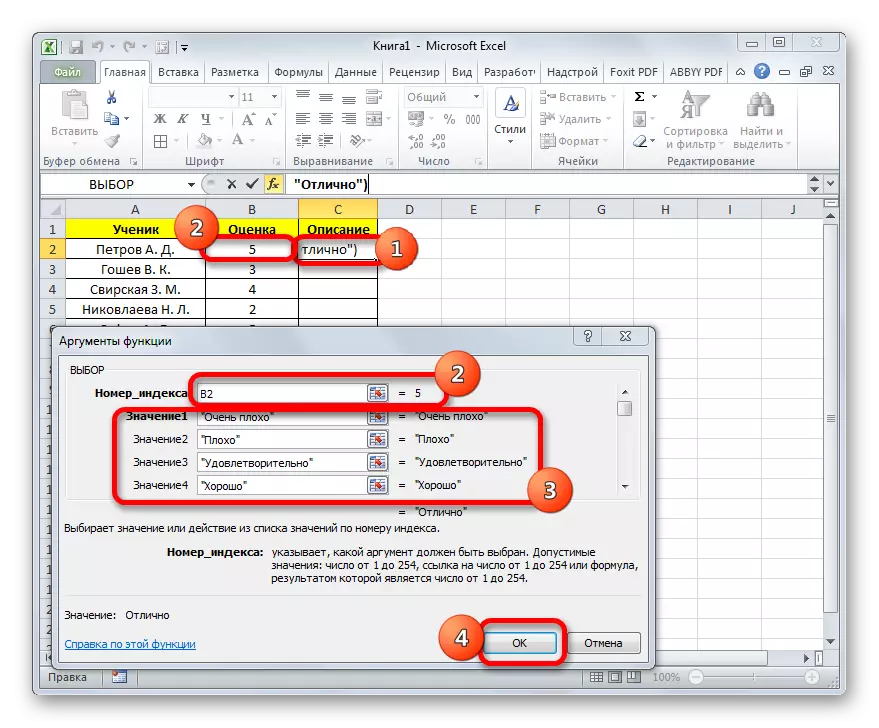
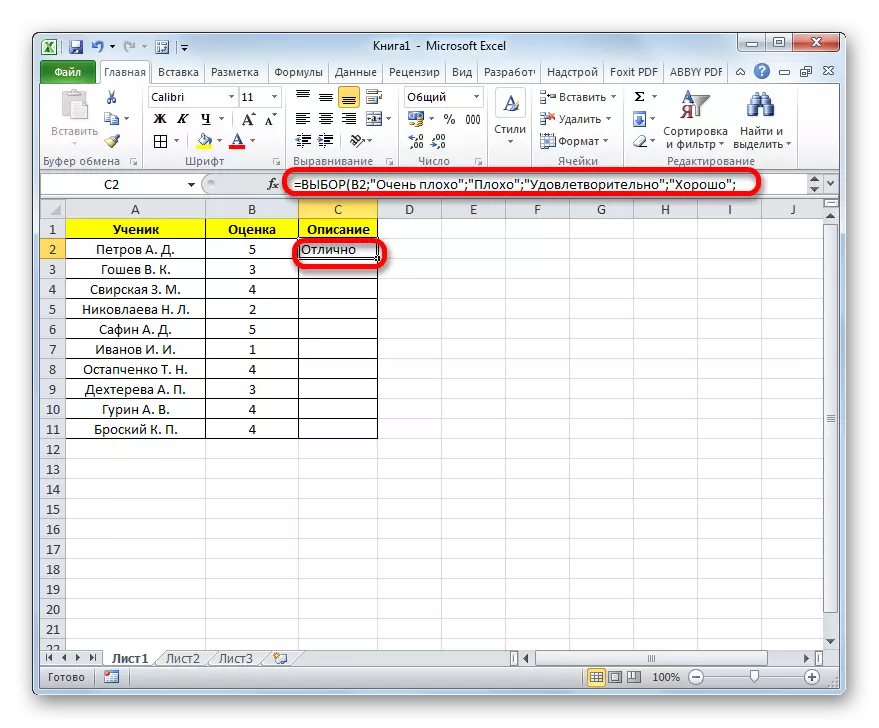
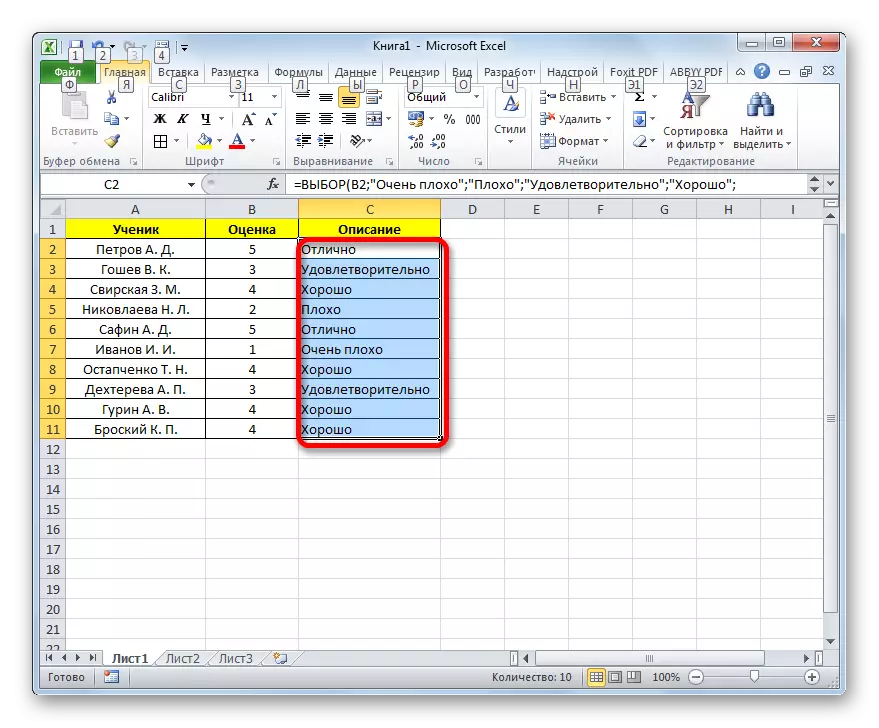
ଉଦାହରଣ :: ଅନ୍ୟ ଅପରେଟର୍ମାନଙ୍କ ସହିତ ମିଶି ବ୍ୟବହାର କରନ୍ତୁ |
କିନ୍ତୁ ଅନ୍ୟ ଫଙ୍କସନ୍ ସହିତ ମିଳିତ ଭାବରେ ଚୟନ ଅପରେଟରକୁ ଅଧିକ ଫଳପ୍ରଦ ଚୟନ ଚୟନକାରୀ ଚୟନ କରାଯାଇପାରିବ | ଆସନ୍ତୁ ଦେଖିବା ଅପରେଟର୍ ଏବଂ ସୋମର ପ୍ରୟୋଗର ଉଦାହରଣରେ ଏହା କିପରି କରାଯାଏ |
ସେଠାରେ ଏକ ଉତ୍ପାଦ ବିକ୍ରୟ ଟେବୁଲ୍ ଅଛି | ଏହା ଚାରୋଟି ସ୍ତମ୍ଭରେ ବିଭକ୍ତ ହୋଇଛି, ଯାହାର ପ୍ରତ୍ୟେକର ଏକ ନିର୍ଦ୍ଦିଷ୍ଟ ବାଣିଜ୍ୟ ପଏଣ୍ଟ ସହିତ ଅନୁରୂପ ଅଟେ | ରାଜସ୍ୱ ଏକ ନିର୍ଦ୍ଦିଷ୍ଟ ତାରିଖ ରେଖା ପାଇଁ ପୃଥକ ଭାବରେ ସୂଚିତ କରାଯାଇଛି | ଆମର କାର୍ଯ୍ୟ ହେଉଛି ଏହାକୁ ତିଆରି କରିବା ଯାହା ଦ୍ the ାରା ଶୀଟ୍ ର ଏକ ନିର୍ଦ୍ଦିଷ୍ଟ ସେଲ୍ ର ଏକ ନିର୍ଦ୍ଦିଷ୍ଟ କକ୍ଷରେ, ନିର୍ଦ୍ଦିଷ୍ଟ ଷ୍ଟୋରର ସମସ୍ତ ଦିନ ପାଇଁ ରାଜସ୍ୱର ପରିମାଣ ପ୍ରଦର୍ଶିତ ହେଲା | ଏଥିପାଇଁ ଆମେ ରାଜ୍ୟ ଅପରେଟରମାନଙ୍କର ମିଶ୍ରଣ ବ୍ୟବହାର କରିବୁ ଏବଂ ବାଛିବା |
- ଏହି ସେଲ୍ ଚୟନ କରନ୍ତୁ ଯେଉଁଥିରେ ଫଳାଫଳ ଆଉଟପୁଟ୍ ହେବ | ଏହା ପରେ, ପୂର୍ବରୁ "ସନ୍ନିବେଶ ଫଙ୍କସନ୍" ଆଇକନ୍ ପାଇଁ ପୂର୍ବରୁ ପରିଚିତ କର |
- କାର୍ଯ୍ୟଗୁଡ଼ିକ ୱିଜାର୍ଡ ୱିଣ୍ଡୋ ସକ୍ରିୟ ହୋଇଛି | ଏଥର ଆମେ "ଗାଣିତିକ" ବର୍ଗକୁ ଯିବା | ଆମେ "ସୁମ" ନାମ ଖୋଜୁ ଏବଂ ବଣ୍ଟନ କରୁ | ଏହା ପରେ, "ଓକେ" ବଟନ୍ ଉପରେ କ୍ଲିକ୍ କରନ୍ତୁ |
- ଯୁକ୍ତିଗୁଡ଼ିକର ଆର୍ଗୁମେଣ୍ଟଗୁଡିକର ୱିଣ୍ଡୋ ଲଞ୍ଚ ହୋଇଛି | ସିଟ୍ କକ୍ଷଗୁଡ଼ିକରେ ସଂଖ୍ୟାଗୁଡ଼ିକର ପରିମାଣ ଗଣନା କରିବାକୁ ଏହି ଅପରେଟର୍ ବ୍ୟବହୃତ ହୁଏ | ଏହାର ବାକ୍ୟବିନ୍ୟାସଟି ବହୁତ ସରଳ ଏବଂ ବୁ understand ାମଣା:
= SUMS (ସଂଖ୍ୟା 1; ସଂଖ୍ୟା 2;)
ତାହା ହେଉଛି, ଏହି ଅପରେଟର୍ ର ଆର୍ଗୁମେଣ୍ଟସ୍ ସାଧାରଣତ nume, ଅଧିକ ସଂଖ୍ୟା କିମ୍ବା ଅଧିକ ଥର, କକ୍ଷଗୁଡ଼ିକ ଅଛି ଯେଉଁଠାରେ ସଂକ୍ଷେପରେ ଆବଶ୍ୟକ ହେବା ଆବଶ୍ୟକ | କିନ୍ତୁ ଆମ କ୍ଷେତ୍ରରେ, ଗୋଟିଏ ଆର୍ଗୁମେଣ୍ଟ୍ ର ଆକାରରେ, ସଂଖ୍ୟା ନୁହେଁ, କିନ୍ତୁ ଫଙ୍କସନ୍ ର ବିଷୟବସ୍ତୁ |
"Numb1" ଫିଲ୍ଡରେ କର୍ସର୍ ସଂସ୍ଥାପନ କରନ୍ତୁ | ତାପରେ ଆଇକନ୍ ଉପରେ କ୍ଲିକ୍ କରନ୍ତୁ, ଯାହା ଏକ ଓଲଟା ତ୍ରିରଙ୍ଗା ଆକାରରେ ଚିତ୍ରିତ | ଏହି ଆଇକନ୍ ସମାନ ଭୂସମାନ୍ତର ଧାଡିରେ ଅଛି ଯେଉଁଠାରେ "" ଫଙ୍କସନ୍ ସନ୍ନିବେଶ "ବଟନ୍ ଏବଂ ଫର୍ମୁଲା ଷ୍ଟ୍ରିଙ୍ଗ୍ ଅବସ୍ଥିତ ଏବଂ ସେଗୁଡ଼ିକର ବାମକୁ | ନୂତନ ବ୍ୟବହୃତ ବ features ଶିଷ୍ଟ୍ୟଗୁଡିକର ଏକ ତାଲିକା ଉପଲବ୍ଧ | ଯେହେତୁ ପୂର୍ବ ପଦ୍ଧତିରେ ଫର୍ମୁଲା ଅାଉଣ୍ଡ ଚୟନ ଆମ ଦ୍ୱାରା ବ୍ୟବହୃତ ହୋଇସାରିଛି, ଏହା ଏହି ତାଲିକାରେ ଉପଲବ୍ଧ | ତେଣୁ, ଯୁକ୍ତି ୱିଣ୍ଡୋକୁ ଯିବା ପାଇଁ ଏହି ଆଇଟମ୍ ଉପରେ କ୍ଲିକ୍ କରିବା ଯଥେଷ୍ଟ | କିନ୍ତୁ ଏହା ଅଧିକ ସମ୍ଭବତ you ଆପଣ ଏହି ନାମ ତାଲିକାରେ ରହିବେ ନାହିଁ | ଏହି କ୍ଷେତ୍ରରେ, ଆପଣଙ୍କୁ "ଅନ୍ୟ କାର୍ଯ୍ୟ କରେ ..." ଉପରେ କ୍ଲିକ୍ କରିବାକୁ ପଡିବ |
- କାର୍ଯ୍ୟର ୱିଜାର୍ଡ ଲଞ୍ଚ ହୁଏ, ଯେଉଁଥିରେ "ଲିଙ୍କ୍ ଏବଂ ଆରେସ୍" ବିଭାଗ, ଯାହାକୁ "ପସନ୍ଦ" ନାମ ଖୋଜିବ ଏବଂ ଏହାକୁ ବଦନାମ କରିବା ଆବଶ୍ୟକ | "ଓକେ" ବଟନ୍ ଉପରେ କ୍ଲିକ୍ କରନ୍ତୁ |
- ଅପରେଟର୍ ଆର୍ଗୁମେଣ୍ଟସ୍ ଚୟନ ୱିଣ୍ଡୋ ସକ୍ରିୟ ହୋଇଛି | "ଇଣ୍ଡେକ୍ସ ନମ୍ବର" ଫିଲ୍ଡରେ, ଶୀଟ୍ ର କକ୍ଷ ସହିତ ଲିଙ୍କ୍ ନିର୍ଦ୍ଦିଷ୍ଟ କରନ୍ତୁ, ଯେଉଁଥିରେ ଆମେ ସମୁଦାୟ ରାଜସ୍ୱ ପରବର୍ତ୍ତୀ ପ୍ରଦର୍ଶନ ପାଇଁ ଟ୍ରେଡିଂ ପଏଣ୍ଟ ସଂଖ୍ୟା ପାଇଁ ପ୍ରବେଶ କର |
"PORLE1" ଫିଲ୍ଡରେ, ଆପଣଙ୍କୁ "1 ସପିଂ ପଏଣ୍ଟ" କରିବାର କୋର୍ଡିନେଟଗୁଡିକ ପ୍ରବେଶ କରିବାକୁ ପଡିବ | ଏହାକୁ ବହୁତ ସରଳ କର | ନିର୍ଦ୍ଦିଷ୍ଟ କ୍ଷେତ୍ରରେ କର୍ସର୍ ସଂସ୍ଥାପନ କରନ୍ତୁ | ତାପରେ, ବାମ ମାଉସ୍ ବଟନ୍ ଧରି, ଆମେ "1 ସପିଂ ପଏଣ୍ଟ" ସ୍ତମ୍ଭର ସେଲ୍ଗୁଡ଼ିକର ପୁରା ପରିସର ବଣ୍ଟନ କରୁ | ଠିକଣା ତୁରନ୍ତ ଯୁକ୍ତିରେ ଦେଖାଯିବ |
ସେହିଭଳି, "pouth2 'ଫିଲ୍ଡରେ," politn2 "ଫିଲ୍ଡ -" 3 ଟ୍ରାଫିକ୍ ପଏଣ୍ଟ ", ଏବଂ" ଭାଲ୍ୟୁଙ୍ଗ୍ ପଏଣ୍ଟ "ରେ ସ୍ତମ୍ଭର ସଂଯନ୍ଟେଟଗୁଡିକ, ଏବଂ" ଭାଲ୍ୟୁ "ଫିଲ୍ଡରେ -" 4 ବାଣିଜ୍ୟ ପଏଣ୍ଟ "ରେ, ଅକ୍ଷର" ଫିଲ୍ଡରେ - "4 ବାଣିଜ୍ୟ ପଏଣ୍ଟ" ରେ, ଏବଂ "ମୂଲ୍ୟ" ଫିଲ୍ଡରେ - "4 ବାଣିଜ୍ୟ ପଏଣ୍ଟ" ରେ, ଅକ୍ଷର-ଫିଲ୍ଡ "ରେଟିଡ୍ କର |
ଏହି କାର୍ଯ୍ୟଗୁଡ଼ିକ କରିବା ପରେ, "ଓକେ" ବଟନ୍ ଦବାନ୍ତୁ |
- କିନ୍ତୁ, ଯେପରି ଆମେ ଦେଖୁ, ସୂକ୍ଷ୍ମ ଅର୍ଥ ପ୍ରଦର୍ଶନ କରେ | ଏହା ଘଟିବା କାରଣରୁ ଆମେ ଏପର୍ଯ୍ୟନ୍ତ ଉପଯୁକ୍ତ କକ୍ଷରେ ବାଣିଜ୍ୟ ବିନ୍ଦୁ ସଂଖ୍ୟାରେ ପ୍ରବେଶ କରିନାହୁଁ |
- ଆମେ ଏହି ଉଦ୍ଦେଶ୍ୟରେ ଉଦ୍ଦିଷ୍ଟ କକ୍ଷରେ ବାଣିଜ୍ୟ ପଏଣ୍ଟ ସଂଖ୍ୟାରେ ପ୍ରବେଶ କରୁ | ଉପଯୁକ୍ତ ସ୍ତମ୍ଭ ଦ୍ୱାରା ପୁନର୍ବାର ପ୍ରାଚୀନ ପରିମାଣ ପ୍ରଥମେ ସିଟ୍ ଉପାଦାନରେ ପ୍ରଦର୍ଶିତ ହୁଏ ଯେଉଁଥିରେ ସୂତ୍ର ସଂସ୍ଥାପିତ ହୋଇଛି |
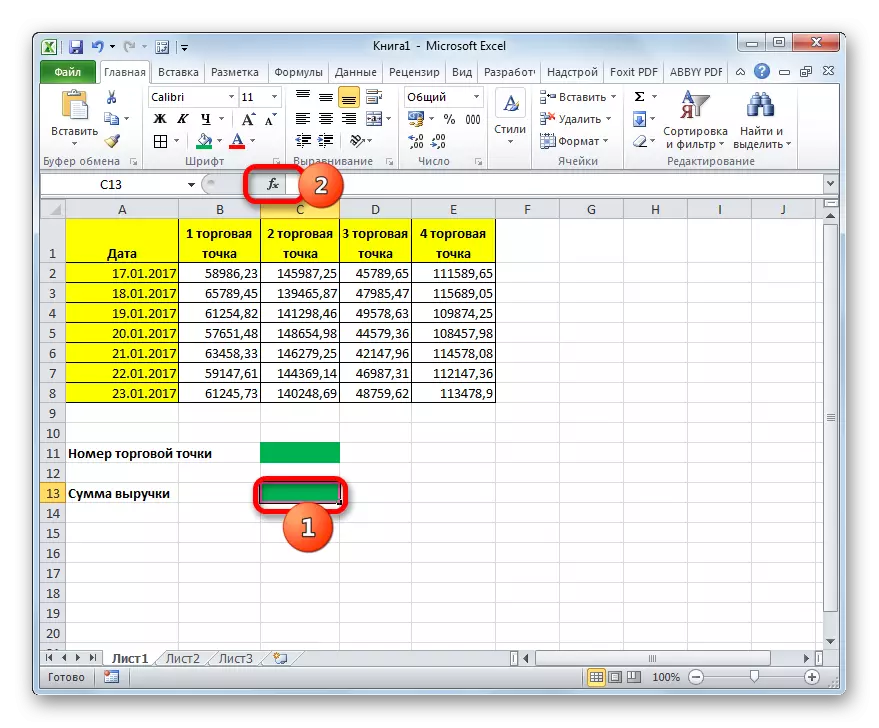
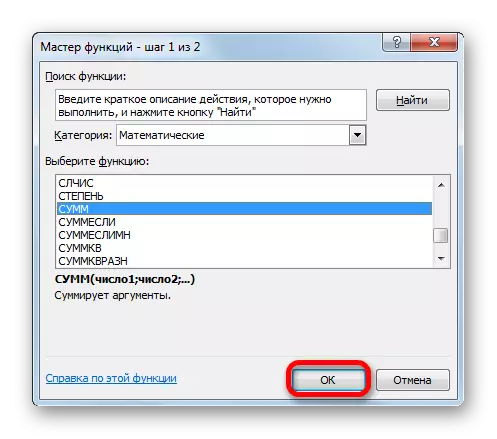
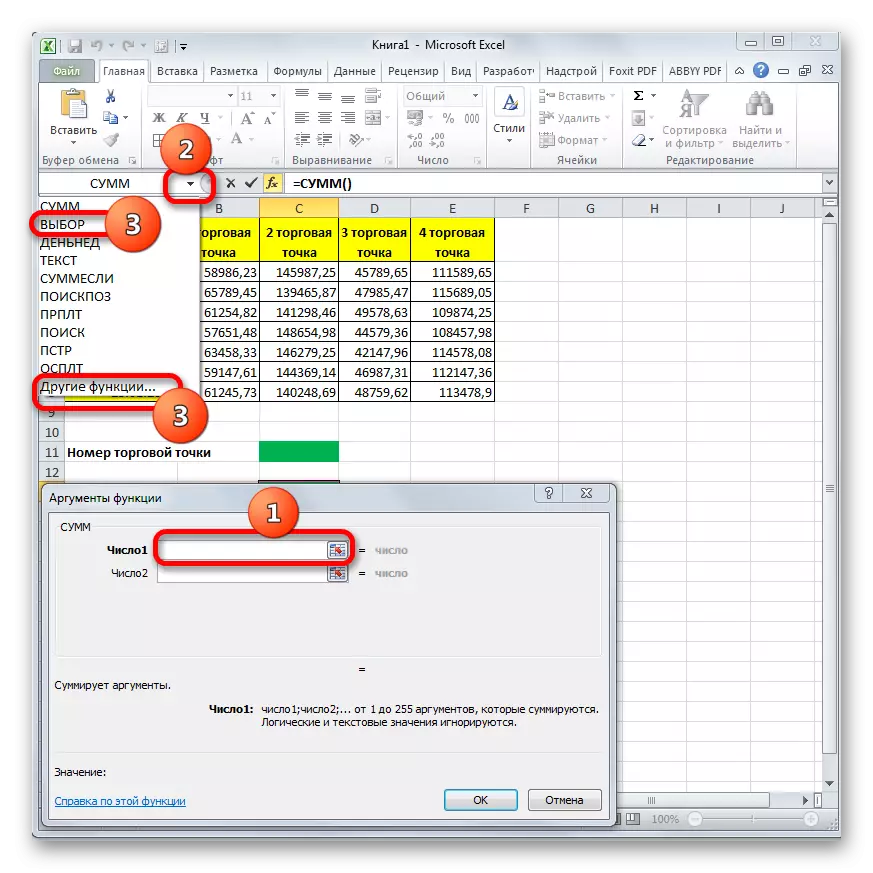
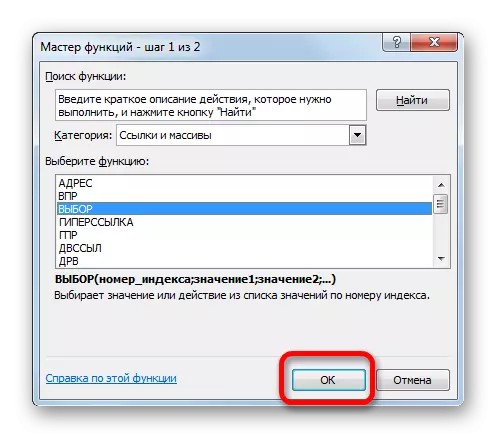
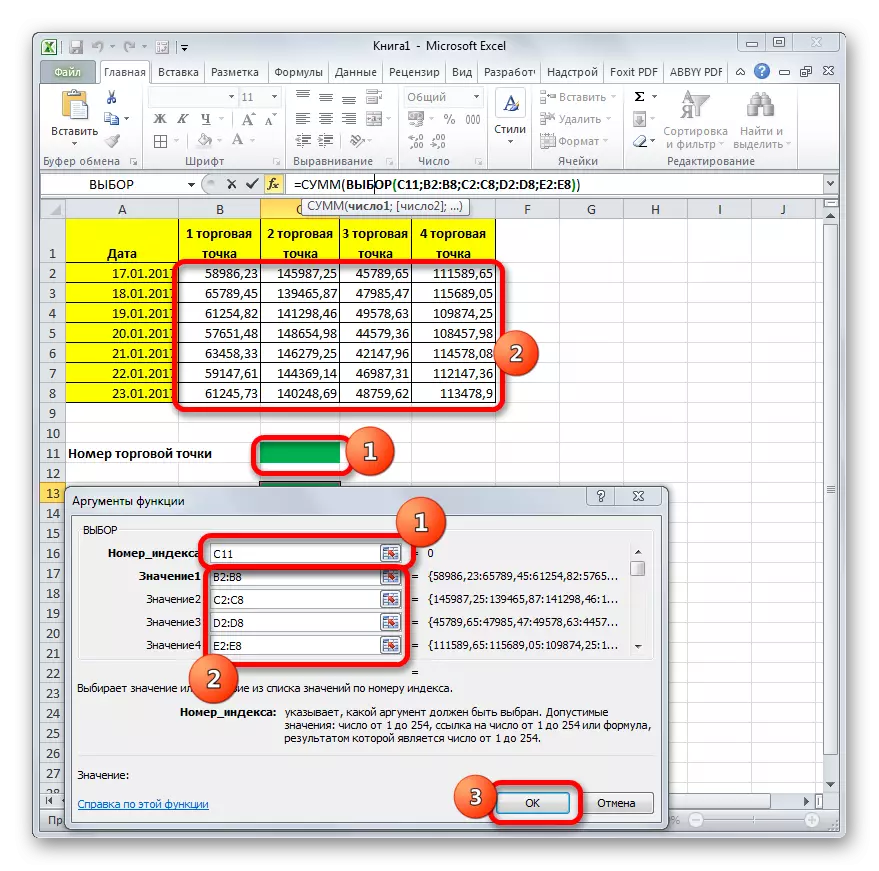
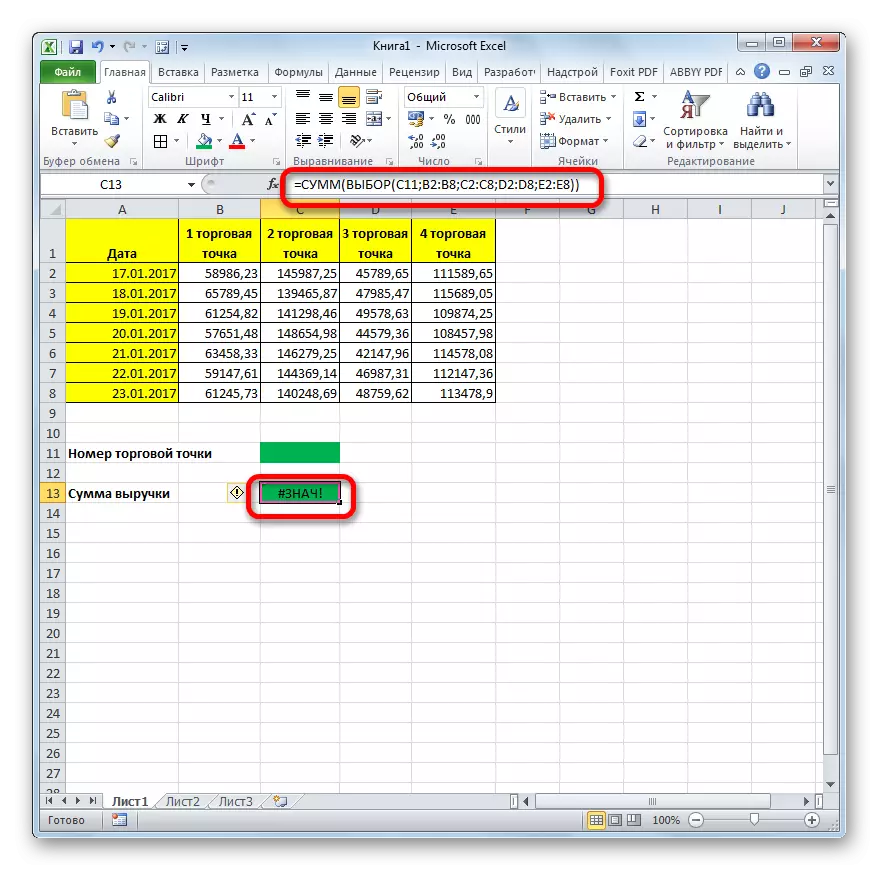
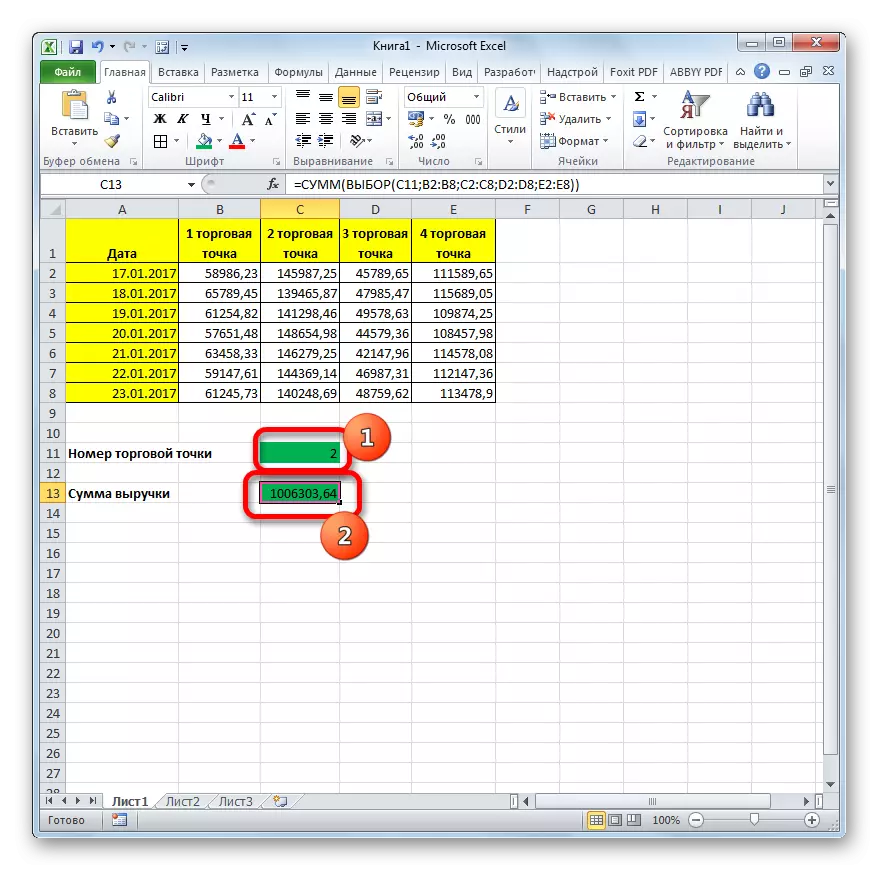
ଏହା ଭାବିବା ଜରୁରୀ ଯେ ଆପଣ 1 ରୁ 4 ରୁ 4 ପ୍ରବେଶ କରିପାରିବେ, ଯାହା ଆଉଟଲେଟ୍ ସଂଖ୍ୟା ସହିତ ଅନୁରୂପ ଅଟେ | ଯଦି ଆପଣ ଅନ୍ୟ କ number ଣସି ସଂଖ୍ୟକ ପ୍ରବେଶ କରନ୍ତି, ତେବେ ସୂତ୍ର ପୁନର୍ବାର ଏକ ତ୍ରୁଟି ଫେରସ୍ତ କରିବ |
ଶିକ୍ଷା: Excel ରେ ଥିବା ପରିମାଣକୁ କିପରି ଗଣନା କରିବେ |
ଆପଣ ଯେପରି ଦେଖିପାରିବେ, ସେହି ଉପଯୁକ୍ତ ପ୍ରୟୋଗ ସହିତ ଏହି ସଠିକ୍ ପ୍ରୟୋଗ ସହିତ ଏକ ଭଲ ସାହାଯ୍ୟକାରୀ ହୋଇପାରେ | ଏହାକୁ ଅନ୍ୟ ଅପରେଟର୍ ସହିତ ମିଶ୍ରଣରେ ବ୍ୟବହାର କରିବାବେଳେ, ଯଥେଷ୍ଟ ବୃଦ୍ଧି କରିବାର କ୍ଷମତା |
